Yahoo!リスティング広告とは?Googleとの違いを解説
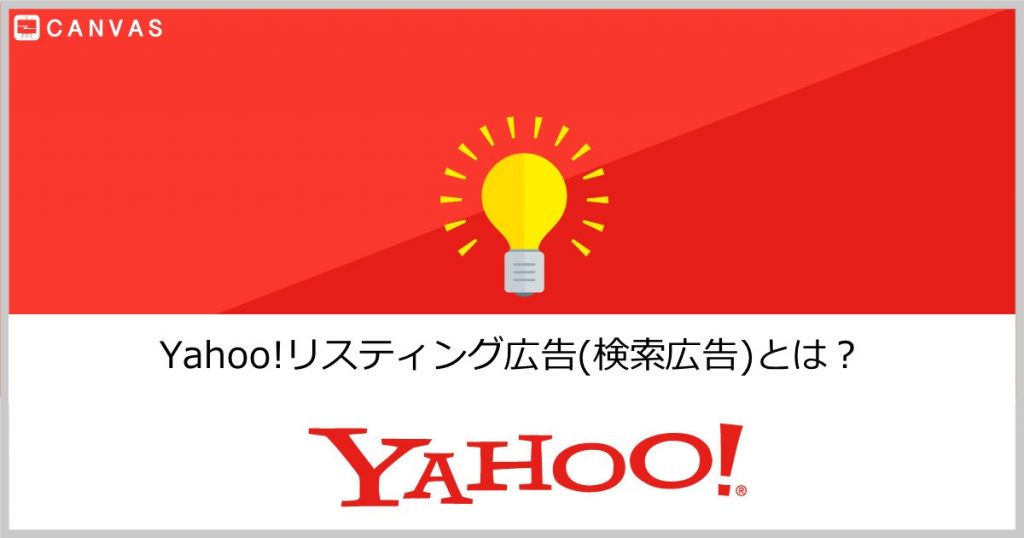
こんにちは!メディア1部の鈴木志歩です。GoogleとYahoo!のリスティングを担当しています。
今回は、Yahoo!リスティング広告(検索広告)(以下、Yahoo!リスティング広告)の特徴と、
Googleリスティング広告の違い・運用開始方法についてまとめました。
記事の後半では運用開始方法や改善Tipsについても解説しています。
Yahoo!リスティング広告導入時の参考にお役立てください!
目次
Yahoo!リスティング広告とは
Yahoo! JAPANでユーザーが検索すると、
キーワードに応じて、検索結果ページに表示されるテキスト広告です。
ユーザーが商品/サービスを検索している瞬間に広告を表示させることが可能です。
リスティング広告の基本情報は、以下の記事を参考にしてください。
【初心者必読】リスティング広告とは?特徴や仕組み・費用・出稿方法・運用のポイントを解説
Yahoo!リスティング広告の表示場所
Yahoo!リスティング広告の表示例は以下の通りです。
【パソコンの検索結果画面で上部に表示される場合】
【パソコンの検索結果画面で下部に表示される場合】
【スマートフォンの検索結果画面で表示される場合(上部 / 下部)】
Yahoo!リスティング広告のメリット
国内の検索エンジンシェア2位の媒体に掲載可能
Yahoo!は、全てのデバイス(PC・タブレット・スマートフォンの総合)、およびスマートフォンにおける国内の検索エンジンシェア2位に位置しています(PCの場合は検索エンジンシェア3位)。
Googleに次いで日本国内で活用されている媒体のため、多くの人に広告を配信することが可能です。
▼参考
日本の検索エンジンシェアTOP6を紹介
Yahoo!連携サイトへの掲載
Yahoo!リスティング広告は、Yahoo!JAPANの検索結果画面だけでなくYahoo!の提携サイトに広告が配信されます。
【参考】Yahoo!リスティング広告の検索パートナー
朝日新聞
Bing
excite
Fresh eye
My Cloud
MY J:COM
Sleipnir
So-net
Vector
自動化機能が充実
【キーワードの自動挿入機能】
キーワードの自動挿入は、あらかじめ商品名などのキーワードを登録しておくと、広告文に自動でキーワードを掲載できる機能です。
ユーザーによって検索されたキーワードと、事前に登録したキーワードが一致したときに自動で挿入されます。
例えば、「○○の賃貸マンション」という登録をしておくと、
「○○」の部分に検索した人が入力したキーワードが自動で挿入されます。
取り扱い商品が多い場合はそれぞれの商品名をキーワードに登録しておくと、
キーワードごとの広告文が自動で生成され、効率的に広告を掲載できます。
【自動運用ルール】
自動運用ルールを設定すると、設定したルールに基づきキーワードの追加や入札価格の変更などが自動で行われます。
目的や課題に応じて複数の自動運用ルールを組み合わせられるため、手間を省きながら効果的な広告運用が可能です。
「運用にあまり工数・時間をかけられない」「定期的に同じ項目のみをチェックして設定変更している」場合は、
「自動運用ルール」の設定がおすすめです。
運用時のサポートツール
キーワードアドバイスツール
検索広告を開始する場合、どのようなキーワードを設定すればいいのか迷うことがあると思います。
Yahoo!リスティング広告では、広告掲載にあたって効率よく配信できるキーワードがわかるキーワードアドバイスツールを利用することができます。
キーワードアドバイスツールは、配信したいサイトのURLや思いついたキーワードを入力するだけで、
過去の実績などに基づきキーワードを提案してくれるツールです。
ツールの操作も簡単なため、広告運用がはじめてでも、適切なキーワードを設定可能です。
初期設定代行サービス
Yahoo!リスティング広告では、
広告掲載を開始するための初期設定をYahoo!側が無料で代行するサービスがあります。
キーワードの選定や入札価格などの設定代行を依頼することが可能です。
Googleリスティング広告との違い
配信先の違い
Googleリスティング広告とYahoo!リスティング広告では、配信先が異なります。
Googleリスティング広告では、Googleでの検索結果画面に加え、Googleのパートナーサイトに広告が配信されます。
一方、Yahoo!リスティング広告では、Yahoo!での検索画面に加え、Yahoo!の提携サイトに広告が配信されます。
Yahoo!リスティング広告の連携サイト
| 媒体別リスティング広告配信先 | |
| Yahoo! | |
| goo @nifty BIGLOBE AU one Thchnorati ライブドア LUNASCAPE Hatend Aladdin |
朝日新聞 Bing excite Fresh eye My Cloud MY J:COM Sleipnir So-net Vector |
ユーザー層の違い
GoogleとYahoo!では、比較してみるとユーザー層にも年代や職業などの違いが見られます。
| ユーザー層の違い | |
| Yahoo! | |
| 男性:53.9% 女性:46.1% |
男性:約55% 女性:約44% |
| 20-30代の若年層が多い | 40-50代の中高年層が多い |
| 会社勤務のユーザーが多い | 専業主婦/定年退職後のユーザーが多い |
| ユーザーのインターネット利用時間が長い | Yahoo!関連アプリ利用率が高い |
ターゲティングの違い
Googleリスティング広告とYahoo!リスティング広告では、
実施可能なターゲティングが異なります。
Yahoo!では、Googleのようなオーディエンスの設定(アフィニティ/購買意向/詳しいユーザー属性/データセグメント)は設定不可ですが、調整がシンプルな運用を行いたい場合はYahoo!リスティング広告がおすすめです。
※Yahoo!では、ディスプレイ広告において年代・性別のターゲティングが可能。
※Googleのユーザー属性の詳細に関してはこちらの記事で紹介しています。
「Googleリスティング広告とは?メリットや運用方法を解説 (9/26公開予定記事)
| 実施可能なターゲティング | |
| Yahoo! | |
| アフィニティ | リターゲティング |
| 詳しいユーザー属性 | 地域(都道府県/市区郡) |
| 購買意向 | 曜日/時間帯 |
| データセグメント (ウェブサイトやアプリを過去に利用したユーザー /カスタマー マッチ/類似セグメント) |
デバイス (PC/スマートフォン/タブレット) |
| 地域 (半径指定可能:都道府県/一部の市町村郡範囲) |
|
| 時間帯 | |
| デバイス (PC/スマートフォン/タブレット) |
|
広告表示オプションの違い
Googleリスティング広告とYahoo!リスティング広告では、
使用できる広告表示オプションが異なります。
商品に関する基本的な情報をシンプルに訴求したい場合は、Yahoo!リスティング広告がおすすめです。
| 使用可能な広告表示オプション | |
| Yahoo! | |
| 住所表示オプション | クイックリンクオプション |
| アフィリエイト住所表示オプション | 電話番号表示オプション |
| コールアウト表示オプション | テキスト補足オプション |
| 電話番号表示オプション | カテゴリ補足オプション |
| サイトリンク表示オプション | |
| 構造化スニペット表示オプション | |
| 価格表示オプション | |
| アプリリンク表示オプション | |
| プロモーション表示オプション | |
| 販売者評価表示オプション | |
Yahoo!リスティング広告の開始手順
アカウントの開設
Yahoo!で検索広告を開始するにあたり、まずはアカウントを開設します。
アカウントを開設する前に、まずはガイドラインに沿っているか確認を行いましょう。
ガイドラインはこちら
アカウント開設準備
①広告管理ツールの「検索広告」タブをクリックし、「アカウント管理」タブをクリック。
②「アカウント作成」ボタンを押し、「検索広告アカウント作成」選択。
③アカウント情報を入力し、「確認画面へ進む」ボタンをクリック。
④申し込み内容を確認し、「決定して進む」ボタンをクリック。
⑤申し込み内容の審査終了後に、アカウントの確定操作が必要。
アカウントの確定操作を行う
⑥アカウントの審査完了後、アカウントの契約状況は「確定待ち」と表示。
⑦「検索広告」の「アカウント管理」タブから「アカウント一覧」をクリック。
⑧確定対象のアカウントの「確定待ち」をクリック。
⑨広告取扱基本規定の内容を確認し、「広告取扱基本規定に同意する」にチェックを入れる。
⑩「決定」ボタンを押してアカウント開設は完了。
※検索広告において、アカウント作成をキャンセルする場合はアカウントの確定操作前に実施してください。
キャンペーンの作成
キャンペーンの作成の準備段階として、以下を設定します。
①「キャンペーン管理」から「キャンペーン作成」をクリック
②「新規作成」から「キャンペーン作成」をクリック
③キャンペーンを作成するアカウント名を確認(アカウントを複数持っている場合)
④標準キャンペーンをクリック
キャンペーン設定
⑤キャンペーンタイプ:「標準キャンペーン」をクリック
⑥キャンペーン名を入力
スケジュール設定
⑦スケジュール設定をする
キャンペーンの開始日と終了日に、任意の日付を指定可能。
初期設定では、開始日は「本日から」、終了日は「設定しない」が選択。
※「本日から」を選択してキャンペーンを保存した場合、「開始日」は変更できないため注意。
予算設定
⑧キャンペーン予算(日額)を設定する
検索広告の1日単位の利用金額を100円単位で設定。
※1日のキャンペーン予算の最低金額は100円。
⑨入札方法を設定する
「入札方法」のプルダウンから設定する入札方法を選択。
目的に合わせて、入札方法を選択する。
■「手動入札:個別クリック単価」を選択した場合
手動で入札金額の調整を行う。
自動化を行う前段階としてデータの蓄積を行いたい場合は手動での入札調整がおすすめ。
■「自動入札」を選択した場合
自動で入札金額の調整を行う。
入札調整にかかる時間を短縮したい・機械学習による精度の高い調整を希望する場合は、自動入札がおすすめ。
※過去30日のコンバージョン数が30件以上ないと実施不可。
キャンペーンごとに数値を変更するには「標準入札設定」を、
あらかじめ設定した数値を使うには「ポートフォリオ入札設定」を選択。
⑩「自動入札方法」を選択する(※「自動入札」選択時のみ)
■標準入札設定を選択した場合
以下の項目を入力する。
====================================
・クリック数の最大化:入札価格の上限
・コンバージョン数の最大化:オプション:コンバージョン単価の目標値(任意)
※「コンバージョン単価の目標値」を設定する場合は、入力欄に目標の金額を入力する
・ページ最上部掲載:掲載位置/目標のインプレッションシェア/入札価格の上限
・コンバージョン価値の最大化: オプション:広告費用対効果の目標値(必須)
====================================
■ポートフォリオ入札設定を選択した場合
「登録済みの自動入札設定名を選択」の一覧から、設定する自動入札を選択。
※「ポートフォリオ入札設定の作成」をクリックし、新たにポートフォリオ入札設定(自動入札)を作成することも可能。
その他の詳細設定
以下の設定は、変更を加えず、作成することが多いです。
しかし、限られた条件(例:特定の地域/デバイスの出し分け)の場合は変更することもあります。
⑪広告を配信するデバイスと入札単価調整率を設定する
・初期設定のままの配信も可能。
⑫広告を配信する地域と入札単価調整率を設定する
・初期設定のままの配信も可能。
⑬広告を配信する「曜日・時間帯」と入札価格調整率を設定する
以上を保存して、キャンペーン作成は以上です。
オプションを設定する
⑭「広告を表示する検索画面」(広告の掲載方式)を設定する
「全て(推奨)」と「ウェブサイト検索のみ」の2つから選択。
■「全て(推奨)」を選択した場合は以下に広告が表示。
・検索サイトの検索結果
・「一覧」リンクやキーワードからの誘導先ページ、
・特定カテゴリーページ
■「ウェブサイト検索のみ」を選択した場合は以下に広告が表示。
・検索サイトの検索結果のみ
⑮「対象外キーワード」を設定する
対象外キーワードを設定すると、その語句を含む検索キーワードでは広告が表示されない。
キャンペーンに対象外キーワードを設定する場合は、
「オプション設定(対象外キーワード)」をクリックし、
表示された入力欄に対象外キーワードを入力し「追加」ボタンをクリック。
⑯「URLオプション」を設定する
キャンペーンにトラッキングURLやカスタムパラメータを設定したい場合に入力。
※⑬~⑭も設定変更せず進める場合が多い
広告グループの作成
広告グループ作成の準備段階として、以下を設定します。
①キャンペーン一覧から、広告グループを作成するキャンペーンをクリック。
②アカウント名とキャンペーン名が、広告グループの追加場所として適切かを確認。
入札価格設定
③入札価格は1円~80,000円で入力。
広告グループの入札方法に手動入札が適用されている場合、
広告グループ内のキーワードには、この広告グループ入札価格が適用となる。
④デバイスごとの入札価格調整率について、「設定する」または「設定しない」を選択。
デバイスごとに特定の入札価格調整率を設定可能。
プルダウンメニューで「引き上げ率」または「引き下げ率」を選択し、
入札価格調整率を入力。
※デバイスごとの入札価格調整率は下記の範囲で入力可能。(1%単位、半角数字)
引き上げ率:0%~900% (0%~900%の範囲で入札価格を高く設定)
引き下げ率:1%~90% (1%~90%の範囲で入札価格を低く設定)、または100%
※デバイスごとの入札価格調整率を、キャンペーンと広告グループに設定した場合、
広告グループの設定が優先して適用。
広告表示最適化の設定
⑤広告表示の最適化を設定。
広告グループ内に複数の広告を登録した場合の広告表示方法を選択。
※選択しない場合は「最適化して配信」が設定。
■最適化して配信:
広告グループ内に広告を複数登録した場合、
高いパフォーマンスを見込める広告をシステムが自動的に判断して配信。
■最適化しない:
広告を無期限で均等に配信。
対象外キーワードとURLオプションの設定
※以下は、オプション設定のため、広告グループ作成時に設定をしなくても問題はありません。
⑥対象外キーワードを設定すると、その語句を含む検索キーワードでは広告が非表示に。
「オプション設定(対象外キーワード)」をクリックし、
表示された入力欄に対象外キーワードを入力し[追加]ボタンをクリック。
※対象外キーワードは1行に1キーワードを入力。
⑦URLオプションを設定する。
トラッキングURLとカスタムパラメータを設定可能。
「保存してキーワード作成へ」ボタンをクリックして広告グループの作成は完了です。
ターゲット設定
Yahoo!リスティング広告で設定可能なターゲティングは以下の通りです。
配信目的に合わせて、適切なターゲティング設定を行いましょう。
1.リターゲティング
2.地域(都道府県/市区郡)
3.曜日/時間帯
4.デバイス(PC/スマートフォン/タブレット)
キーワード設定
キーワードを入力
以下の手順でキーワードを設定していきます。
①キャンペーン管理」をクリックし、左ナビゲーション上段の「アカウント選択」で適切なアカウントが選択されているか確認
②「キーワード」から「キーワード作成」をクリック。
③「対象を選択」からキーワードを登録するキャンペーンと広告グループを選択。
④キーワード入力欄で1行に1キーワードを入力。
キーワードの入力には「詳細を指定して入力」する方法と「キーワード候補」から追加する方法がある。
トラッキング情報の設定や、キーワード別に最終リンク先URLを設定する場合は、
「詳細を指定して入力」を使用する。
マッチタイプを選択する
⑤「マッチタイプの設定」をクリックし、
プルダウンから希望のマッチタイプを選択。
希望のマッチタイプを選択しない場合は自動的に「部分一致」が選択。
※マッチタイプ別のキーワード設定方法に関しては、こちらの記事で詳しく紹介しています。
Googleリスティング広告とは?メリットや運用方法を解説
「保存」ボタンをクリックして、キーワード設定は完了です。
キーワード設定時の注意
【入力時】
・1つのキーワードに使用できる文字は最大80文字。
・1回の登録で最大100キーワードまで登録可能。
・1広告グループに登録できるキーワード数は2,000個まで。
・1つのキーワードに複数の語句が含まれる場合は、語句の間に空白(スペース)を入れて入力。
例:「Yahoo!リスティング広告 特徴」
・キーワードに全角の空白(スペース)を入れて登録した場合、システムで半角の空白(スペース)に変換
・半角カタカナのキーワードを登録した場合、システムで全角カタカナに変換。
【キーワード審査時】
・登録されたすべてのキーワードを対象に「システム」と「目視」で行うため、
配信が開始されるまでに「3営業日前後」必要。
・登録中のキーワードでガイドライン違反が確認された場合は、掲載停止となるため注意。
参考:【Yahoo!広告ヘルプ】アカウント・キャンペーン・広告グループに登録できる項目の上限数について
広告の作成
Yahoo!リスティング広告では、2022年9月28日(水)より、拡大テキスト広告の新規入稿が不可となりました。
拡大テキスト広告の再審査の依頼も不可です。
拡大テキスト広告が掲載不可・掲載停止となった場合、レスポンシブ検索広告で作成し直す必要があります。
今後はレスポンシブ広告のみ新規入稿が可能になるため、これからYahoo!リスティング広告の配信を検討している方は、ご注意ください。
参考:【検索広告】拡大テキスト広告の入稿およびデータ自動挿入リストの提供終了とレスポンシブ検索広告の機能追加について
レスポンシブ検索広告の作成にあたり、以下を設定します。
①「広告」タブから「広告作成」をクリックし、「レスポンシブ検索広告」を選択。
②「広告グループ選択」から広告を作成する広告グループを選択。
③広告名を入力。
④配信設定の「オン」/「オフ」を選択。
アセットを入力する
⑤アセットを入力。
・タイトル(1-15まで)
・説明文(1-4まで)
※タイトルは3件以上、説明文は2件以上の入力が必要。
・表示位置を設定をする
⑥表示位置の固定を設定する
アセットごとに「表示位置の固定」を選択。
タイトルまたは説明文に表示される際のアセットの表示位置を固定可能。
デフォルトは「固定しない」。選択する場合は1~3番から選択。
URLの設定をする
⑦最終リンク先URLを入力する
ユーザーが広告をクリックしたときに表示されるページを入力。
⑧「ディレクトリ1」「ディレクトリ2」を入力する(※必要時のみ)
表示URLの末尾に任意で設定する文字列(半角英数字を推奨)を設定。
入力することで、最終リンク先URLのページの内容を分かりやすく伝えることが可能。
ディレクトリ2を設定する場合は、ディレクトリ1の設定が必要。
ディレクトリ2のみの設定は不可。
⑨スマートフォン向けURLを入力する。(※必要時のみ)
PCとスマートフォンでユーザーが広告をクリックしたときに表示されるページが異なる場合に、
スマートフォン向けのページを入力。
⑩「トラッキングURL」を入力
広告効果測定ツールなどを利用して、
クリック情報などの広告効果をトラッキング(追跡)する場合は、
広告効果測定用のURLを「トラッキングURL」に設定。
※広告効果測定ツールなどを利用していない場合は、入力不要。
⑪「カスタムパラメータ」を入力する
カスタムパラメータを設定すると、
広告効果をトラッキングするための識別情報など任意の文字列を、
「最終リンク先URL」や「トラッキングURL」などのURLに組み込むことが可能。
以上でテキスト広告の作成は完了です。
キャンペーン、広告グループ、キーワード、広告の入力が完了したら、配信を行うことが可能です。
Yahoo!リスティング広告の運用のコツ
キーワードアドバイスツールの活用
キーワードアドバイスツールとは、出稿するキーワードの選定をサポートしてくれる機能です。「どんなキーワードを選べば良いのか分からない」という担当者の悩みを解決してくれるツールと言えるでしょう。
使い方はとても簡単で、「誘導先のサイトのURL」を入力するもしくは、「候補のキーワード・フレーズ」を入力し、希望入札額を設定することで、関連するキーワードの一覧が表示されます。
推定CPCや、推定掲載順位、クリック率も合わせて表示され、CSVでダウンロードすることも可能です。
自動入札機能の活用
自動入札機能とは、設定した目標に合わせて、自動で入札単価が設定され、配信を調節してくれる機能です。
手動で調節するよりも運用に手間がかからず、機械学習を利用するため、
手動よりもパフォーマンスが高くなる傾向があります。
Yahoo!広告で選択できる目標は、下記の6つです。
| 目的別自動入札機能 | |
| 目的 | 適している自動入札機能 |
| サイトアクセス数の増加 | クリック数の最大化 |
| 予算の最大限活用と コンバージョン数の増加 |
コンバージョン数の最大化 |
| コンバージョン数の増加 | 拡張クリック単価 |
| 認知度向上 | ページ最上部掲載 |
| コンバージョン単価を一定に保ちながらの コンバージョン数増加 |
コンバージョン単価の目標値 |
| コンバージョンごとに異なる価値を加味しながら、 目標とする広告費用対効果の達成 (※現在は設定必須。今後任意に変更予定) |
広告費用対効果の目標値 |
自動入札のシグナル
自動入札機能では、広告オークションごとに、シグナル(利用デバイス、地域、時間帯など)を考慮の上、
入札価格が最適化されます。リアルタイム性のあるシグナルを活用することでより効果の高い自動入札を行います。
自動入札で使われるシグナルは下記の5つです。
特性を理解して、目的に合った自動入札を積極的に活用しましょう。
| 自動入札で使用可能なシグナル | |
| シグナル | 詳細 |
| デバイス | インターネットユーザーの使用デバイス (PC / スマートフォン / タブレット) |
| 所在地 | インターネットユーザーの所在地 |
| 地域への関心 | 検索キーワードに含まれる地域や、 インターネットユーザーが関心を持っていると思われる地域 |
| 曜日 / 時間帯 | 曜日や時間帯からの最適化 |
| ターゲットリスト | 広告主が作成したターゲットリストをもとに、リストに登録されてからの経過時間などを考慮して最適化 |
| 広告の特性 | スマートフォン向けアプリかどうかなど、 広告の特性ごとにコンバージョンに至る可能性の高さを考慮して最適化 |
| ブラウザー | インターネットユーザーが利用しているブラウザー |
| OS | インターネットユーザーが利用しているOS |
| 実際に検索されたキーワード | インターネットユーザーが実際に利用した検索クエリー |
自動入札の学習期間
自動入札が安定するまでには、設定した目的に対しての一定の学習期間が必要です。
学習期間中は広告の配信結果に変動が発生するため注意が必要です。
(例:想定していたよりも広告が配信されない、CVが獲得できない、など)
一度調整を行った後は効果の善し悪しに関わらず、2週間は追加の調整を行わないことが機械学習の安定化のコツです。
また、自動化導入初期に、しっかりと機械学習が促進される予算設定にすることで、より高い効果を得られる可能性があります。
また、配信が安定した後も最適化の精度は向上します。
ある程度の期間での配信実施後に、パフォーマンスの評価を行うことが推奨です。
なお、学習期間は自動入札の新規設定時の他に、以下の場合においても発生します。
・自動入札やコンバージョン設定が変更された場合
・キャンペーン、広告グループ、キーワードが新規追加された場合
広告表示オプションの活用
広告表示オプションとは、タイトルや説明文の他に、電話番号やカテゴリー補足オプションといった付加情報を検索結果に表示できる機能です。
タイトルや説明文だけではカバーできない情報をユーザーに提示できることや、表示される面積が大きくなることから、クリック率の向上が期待できます。
例えば、クイックリンクオプション、テキスト補足オプション、カテゴリ補足オプションの3つを網羅的に設定することで、PCではクリック率が90%、スマートフォンでは73%アップします。
情報量が豊富だと、ユーザーへの興味関心を引きだすことが切るため、網羅できるものはしっかりと準備しましょう!
広告品質の見直し
広告品質とは、広告掲載順位・掲載有無を決定する際の基準となるオークションランクを構成するものです。
広告の品質は、広告やキーワードといった単一の要素ごとに定義されるものではなく、
広告オークションへ参加するごとに、複数の要素を加味してリアルタイムに評価されます。
広告の品質を見直すことで、検索結果画面上位への広告を表示や、現状よりも低い金額での広告配信が可能になります。
広告品質に影響する項目は以下の通りです。
管理画面と照らし合わせて、改善できるものがないか探してみましょう。
| 広告品質へ影響する項目 | |
| 項目 | 詳細 |
| 推定クリック率 | その広告(タイトル・説明文)がどれだけクリックされるかを推測した値。 広告の過去のクリック数やインプレッション数の影響を受ける。 |
| 表示URLの過去のクリック率 | その表示URL自体がどれだけクリックされたかという実績値。 例えば、「http://www.yahoo.co.jp」が登録されている場合、 当該リンク「http://www.yahoo.co.jp」がどれだけクリックされたかがわかる。 |
| 広告文と検索クエリーの関連性 | 広告文(タイトル、説明文)に検索クエリ(ユーザーニーズ)を含むと、ユーザーは求めているものが見つけやすいので、クリックされやすくなる。 キーワードにあわせた広告を用意することでクリック率の向上が期待できる。 |
| 広告が掲載される地域別の掲載実績 | 地域別による広告掲載の実績によって、広告の品質が変化。 その地域で掲載される頻度の高い広告は、掲載されない他の広告に比べて品質が高く評価される可能性がある。 |
| ユーザーの検索クエリー | ユーザーがどのような語句で検索したか、ユーザーの検索に対して表示された広告がどのくらいクリックされているかを分析することで、ユーザーにクリックされやすい広告の作成を行う。 広告文と検索クエリの関連性を考える際に必要。 |
| 各種デバイスでの広告の掲載実績 | デバイス別で掲載された実績によって広告の品質が変化。 PC / タブレット / スマートフォンの3つで掲載される頻度が高いと、品質も高評価となる。 |
| ランディングページの利便性 | 広告をクリックしたユーザーが遷移したランディングページが、どの程度広告と関連性があり、有用であるかを示すもの。 例えば、広告を見てクリックしたが、求めていた情報とランディングページに掲載された情報が異なる、 資料請求ボタンがわかりにくい、なども利便性の評価指標の一つとなる。 |
また、広告の品質が広告掲載に与える影響は以下の通りです。
【広告の品質が与える4つの影響】
①広告の平均クリック単価(CPC)
広告のクリック単価(CPC)は、広告グループやキーワードに設定した入札価格を基に、「広告の品質」を考慮して決定します。
「広告の品質」が高いと、クリック単価をより抑えて運用することが可能です。
②広告の掲載順位
広告の掲載順位は、オークションランクに基づいて決定します。
オークションランクは、広告グループやキーワードに設定した入札価格と広告の品質に基づきます。
広告の品質を向上させると、広告の掲載順位が上がる可能性があります。
③広告表示オプションの表示
広告表示オプションの表示は、「広告の品質」や広告の掲載順位を考慮して決定します。
「広告の品質」が低い場合、広告表示オプションを設定したにも関わらず配信時に表示されない場合があります
④広告オークションへの参加資格
Yahoo!リスティング広告では、広告が表示されるごとにオークションが行われ、
オークションランクが高い順に広告が掲載されます。
オークションランクは広告グループやキーワードに設定した入札価格、広告の品質を基に決定するため、
広告の品質が低いと、広告が掲載されない場合もあります。
広告品質改善方法
広告品質の改善を行うには、以下の2点を行う必要があります。
①広告の実績を十分に蓄積する
②一つのキャンペーンでは1つの訴求を行う(複数のキャンペーンで同一のキーワードを設定しない)
【詳細】
①広告の実績を十分に蓄積する
広告の品質を正しく算出し広告改善を行うためには、
広告の実績を十分に蓄積して統計的に評価できる状態にすることが重要です。
広告の実績が不十分だと統計的な有意差が出ないため、適切な評価を行うことができません。
配信後の広告が想定よりも効果が悪かった場合でも、2ヶ月程度は配信ましょう。
実績を十分に蓄積することで、広告が正しく評価され効果が出てくる場合があります。
②1つのキャンペーンでは1つの訴求を行う(複数のキャンペーンで同一のキーワードを設定しない)
1つのキャンペーンで1つの訴求を行うことで、アカウント内でのキーワードのコンフリクト回避が可能です。
キーワードのコンフリクトとは、アカウント内でキーワード同士が競り合い配信パフォーマンスに影響を及ぼすことです。
同一の検索クエリーに複数の登録キーワードが反応する状態の場合、
アカウント内でインプレッションの分散が起こり、広告の品質が正しく算出されない可能性があります。
インプレッションの分散を避け、成果が良い広告にインプレッションを集約することが広告の品質を正しく評価する上で重要です。
コンフリクトを防ぎ、正しく品質が計算されることで、配信の最適化、自動入札の精度向上に繋がります。
同じ訴求内容のキーワードはなるべく1つの広告グループにまとめましょう。
広告文の見直し
検索クエリや遷移先LPの内容を、広告文に反映することでクリック率の向上を見込むことができます。
季節やインターネットのトレンドにより、ユーザーの興味関心は変化します。
定期的にクリック数の多い検索クエリやLPを分析し、内容を広告文に反映することで、クリック率の向上が期待できます。
LPの内容を広告文に反映する際は、同一の訴求ではなく、キャンペーンを複数設定し、様々な訴求することが重要です。
【例】製品やサービスの概要訴求 / メリット訴求 / 資料請求訴求 など
まとめ
本記事で説明したYahoo!リスティング広告のポイントを以下にまとめました。
Yahoo!リスティング広告とは?
Yahoo!JAPANでユーザーが検索すると、キーワードに応じて、検索結果ページに表示されるテキスト広告です。
ユーザーが商品/サービスを検索している瞬間に広告を表示させることができます。
>> Yahoo!リスティング広告のメリットはこちら
Googleリスティング広告との違いは?
Yahoo!とGoogleでは大きく4つの点で違いがあります。
①配信先の違い
②ユーザー層の違い
③ターゲティングの違い
②広告表示オプションの違い
>> 詳細はこちら
>> 運用のコツはこちら
おわりに
今回は、Yahoo!リスティング広告のメリットや開始手順、運用のコツをお伝えしました!
リスティング広告に関する記事は「Googleリスティング広告とは?メリットや運用方法を解説」でも公開しています!
ぜひご覧ください!








